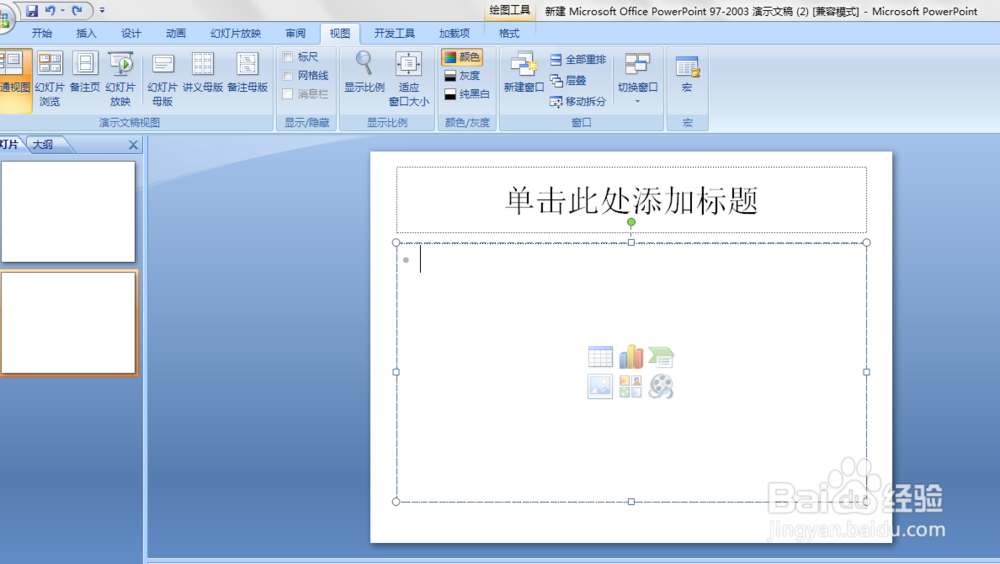1、如本例,要求调整幻灯片在编辑窗口的大小,使其最合适当前的编辑窗口。
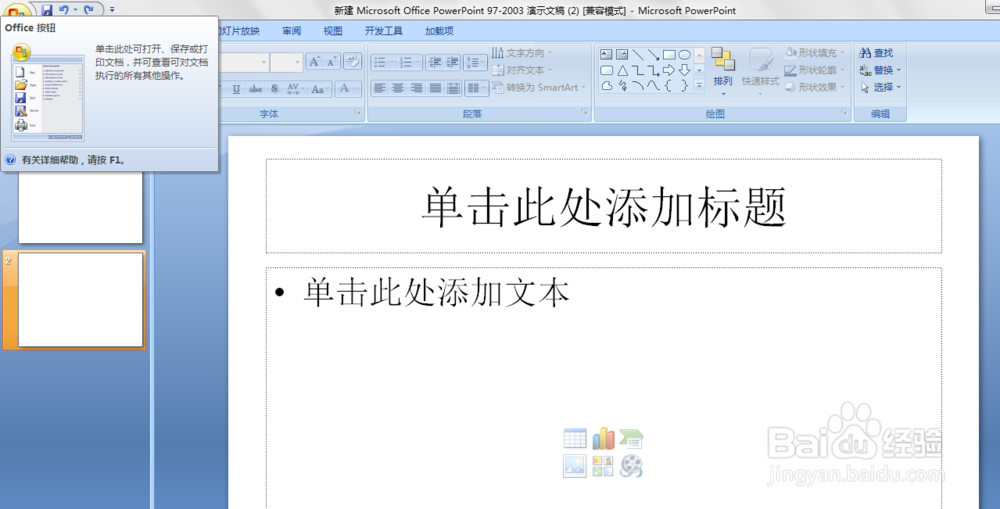
2、点击选中幻灯片,然后依次点击【视图】-【显示比例】选项按钮。
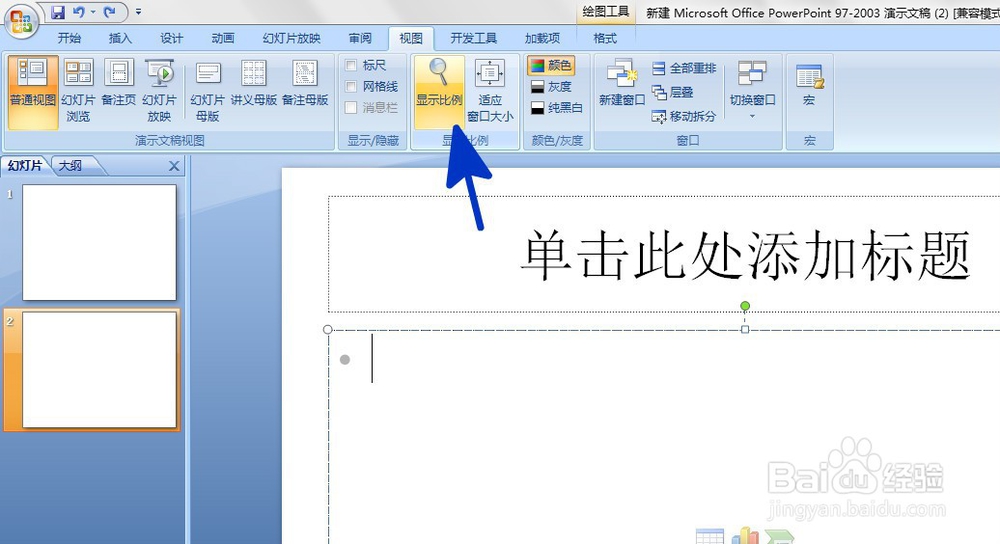
3、如下图,通过上一步骤,系统中弹出了【显示比例】对话框。
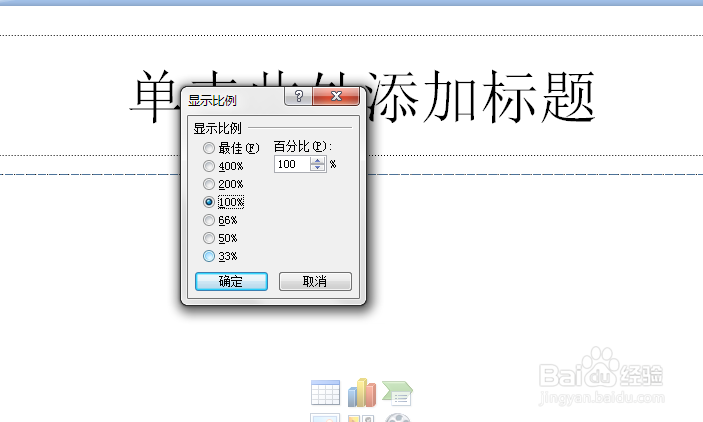
4、在通过上一步骤,系统中弹出的【显示比例】对话框中,用户可以根据自己的需求选择幻灯片在编辑窗口的显示比例,本例勾选[最佳]选项,完成后点击【确定】按钮。
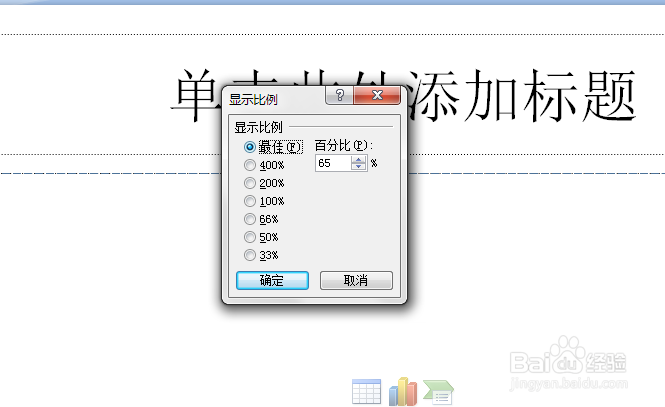
5、返回到编辑窗口,通过以上操作步骤,幻灯片的显示比例就更改为最适合编辑窗口的大小,结果如下图所示:
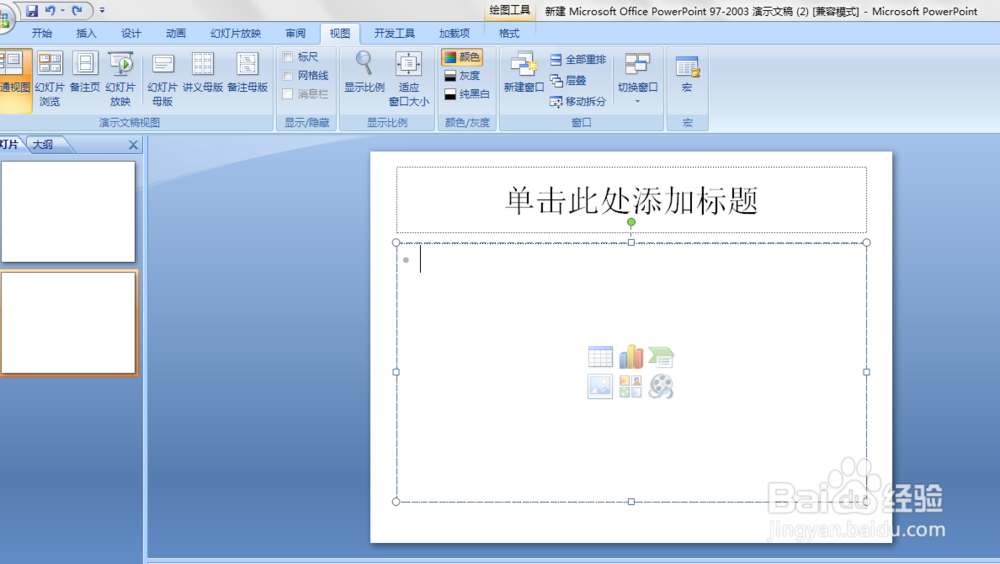
时间:2024-10-24 02:33:53
1、如本例,要求调整幻灯片在编辑窗口的大小,使其最合适当前的编辑窗口。
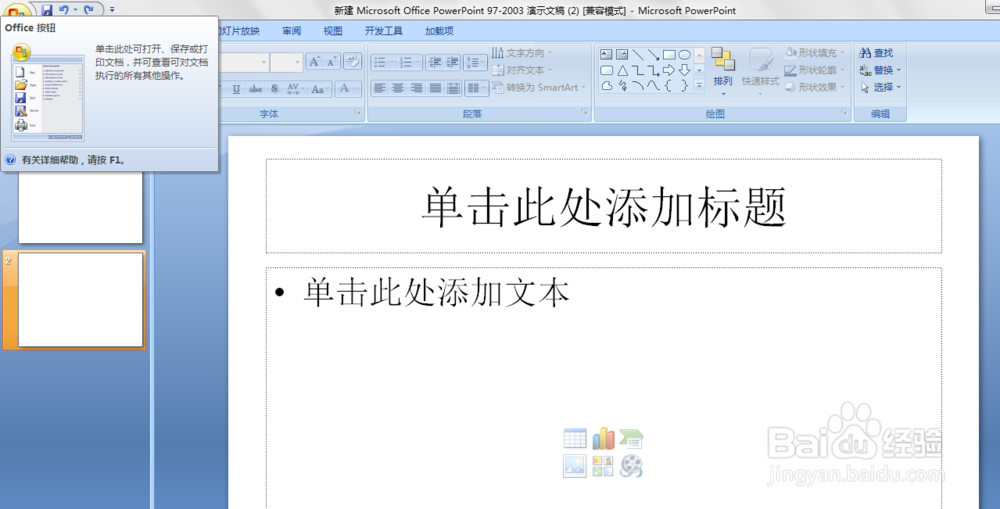
2、点击选中幻灯片,然后依次点击【视图】-【显示比例】选项按钮。
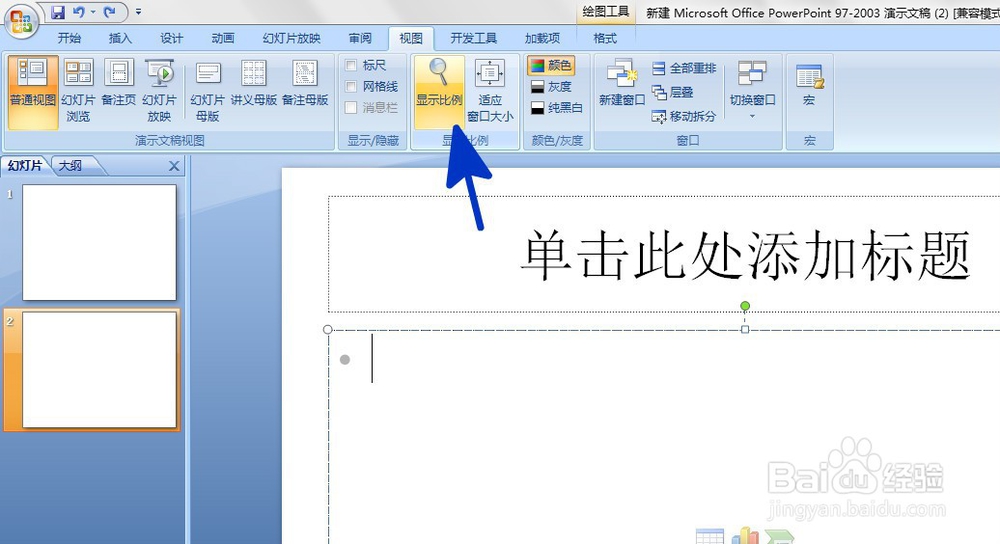
3、如下图,通过上一步骤,系统中弹出了【显示比例】对话框。
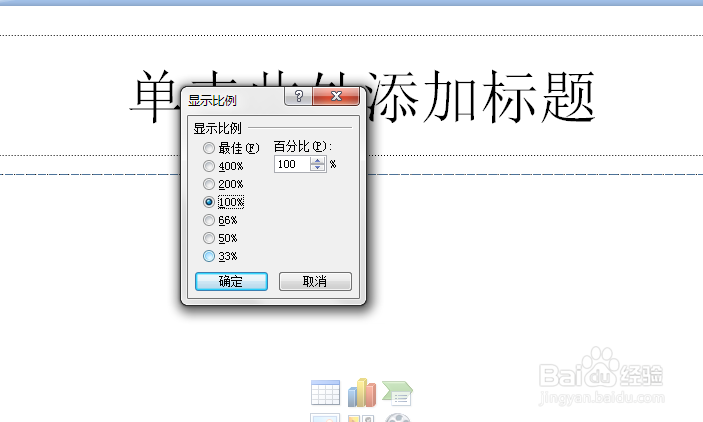
4、在通过上一步骤,系统中弹出的【显示比例】对话框中,用户可以根据自己的需求选择幻灯片在编辑窗口的显示比例,本例勾选[最佳]选项,完成后点击【确定】按钮。
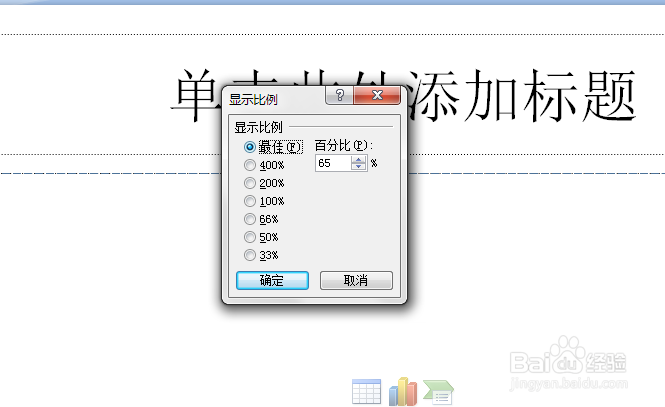
5、返回到编辑窗口,通过以上操作步骤,幻灯片的显示比例就更改为最适合编辑窗口的大小,结果如下图所示: